

Spotify Music Converter
„Ich weiß das man die Musik offline mit Spotify Premium hören kann, aber ich brauche eine Playlist auf einem USB Stick... und da wirds schon wieder schwierig...Gibt es da eine Möglichkeit um das legal zu erledigen?“ - Gutefrage
Spotify ist mit über 100 Millionen Titeln der König in der Welt von Musik-Streaming-Dienst, gemessen an der Anzahl der Abonnenten. Im Februar 2022 hatte Spotify weltweit 188 Millionen Premium-Abonnenten. Benutzer von Spotify Premium können werbefreie und qualitativ hochwertige Musik offline streamen, aber es ist unmöglich, die heruntergeladenen Songs an einen anderen Ort zu übertragen. Viele bezahlte Benutzer sind darüber verwirrt, und unten listen wir einige häufig gestellte Fragen auf, damit du es besser verstehen kannst.
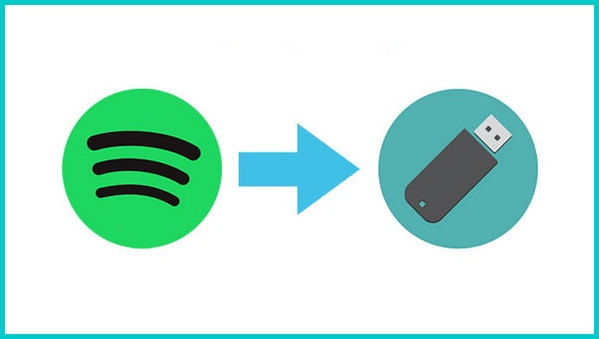
Frage 1: Ich bin Abonnent von Spotify Premium und habe meine Spotify-Songs zur Offline-Wiedergabe heruntergeladen. Wo wird heruntergeladene Musik von Spotify gespeichert? Wie kann ich die heruntergeladenen Spotify-Songs finden?
Um den Speicherort von den heruntergeladenen Songs zu überprüfen, kannst du einfach Spotify-App öffnen, zu Einstellungen > Speicher > Offline-Speicherort gehen. Der Standardspeicherort sollte auf C:\Benutzer\Benutzername\AppData\Local\Spotify\Storage eingestellt sein. Du kannst es an einen anderen Ort ändern, wenn du willst.
Frage 2: Ich habe die heruntergeladenen Spotify-Songs gefunden. Kann ich sie auf meinen USB-Stick ziehen?
Nein. Spotify verwendet kein MP3-Format, sondern eine verschlüsselte Dateierweiterung (Ogg Vorbis) als Streaming-Format. Auf diese Weise kannst du keine Songs als private Dateien behalten. Als Premium-Nutzer kannst du die Songs also offline herunterladen und abspielen, aber nur in der Spotify-App; und du kannst sie nicht auf anderen Plattformen abspielen oder keine Musik von Spotify zur normalen Wiedergabe auf einen USB-Stick bekommen.
Frage 3: Ich kann Spotify-Songs nicht direkt auf mein USB-Laufwerk übertragen. Gibt es eine Problemumgehung? Je einfacher, desto besser!
Ja! Du kannst Musik von Spotify mit Sidify Spotify Music Converter aufnehmen und auf deinem Computer speichern und sie dann auf deinen USB-Stick zu ziehen. Sidify ist ein benutzerfreundliches Programm. Auch wenn du ein Anfänger bist, kannst du dich innerhalb von Sekunden damit vertraut machen.
Verwandte Artikel: Wie kann man Musik von YouTube auf USB-Stick laden?
Sidify Spotify Music Converter ist ein einfaches, aber recht effizientes Aufnahmetool, das Spotify-Songs aufnehmen und in das MP3/AAC/WAV/FLAC/AIFF/ALAC-Format konvertieren und speichern kann. Sidify ist für seine hervorragenden Funktionen und seinen Kundendienst bekannt und hat in den letzten Jahren viele Benutzer gewonnen.

 Songs von Spotify in das Format MP3/WAV/AAC/FLAC/AIFF/ALAC herunterladen
Songs von Spotify in das Format MP3/WAV/AAC/FLAC/AIFF/ALAC herunterladen Die Ausgabequalität bis zu Lossless.
Die Ausgabequalität bis zu Lossless. Musik mit schneller Geschwindigkeit konvertieren
Musik mit schneller Geschwindigkeit konvertieren Sehr gut kompatibel mit der neuesten Version von Spotify
Sehr gut kompatibel mit der neuesten Version von Spotify 100% Virenfrei und ohne Plug-in
100% Virenfrei und ohne Plug-inDu kannst Spotify-Songs in 4 einfachen Schritten aufnehmen und sie als normale Musikdateien auf dein USB-Laufwerk übertragen. Hier ist die Schritt-für-Schritt-Anleitung:
Schritt 1Spotify-Songs zu Sidify hinzufügen
Öffne Sidify und klicke auf das Symbol „Hinzufügen“  , ziehe dann ein Titel oder eine Playlist von Spotify-App in den Sidify Spotify Music Converter. Du kannst den Link des Spotify-Songs/der Playlist auch kopieren und in die Zwischenablage einfügen.
, ziehe dann ein Titel oder eine Playlist von Spotify-App in den Sidify Spotify Music Converter. Du kannst den Link des Spotify-Songs/der Playlist auch kopieren und in die Zwischenablage einfügen.

Hinweis: Beim Öffnen des Sidify-Programms wird Spotify-App auch automatisch geöffnet. Stelle sicher, dass du dich schon bei Spotify angemeldet hast.
Schritt 2Sich für Audioformat und Audioqualität entscheiden
Klicke auf „Einstellungen“ in der oberen rechten Ecke, in der du das Audioformat (MP3/AAC/WAV/FLAC/AIFF/ALAC), Audioqualität auswählen, den Ausgabepfad anpassen kannst. Die aufgenommene Audioqualität ist so hoch wie möglich an der Quelldatei.

Schritt 3Spotify-Songs aufnehmen und in das MP3 umwandeln
Klicke auf „Konvertieren“, um die Aufnahme der Spotify-Songs auf dem Computer zu starten. Nach der Aufnahme werden Songs in das Zielformat umgewandelt und auf deinem Ausgabeordner gespeichert.

Schritt 4Musik von Spotify auf den USB-Stick ziehen
Sobald die Konvertierung abgeschlossen ist, kannst du im linken Bereich auf die Registerkarte „Konvertiert“ klicken, um die heruntergeladenen Spotify-Songs auf deinem lokalen Laufwerk zu finden.
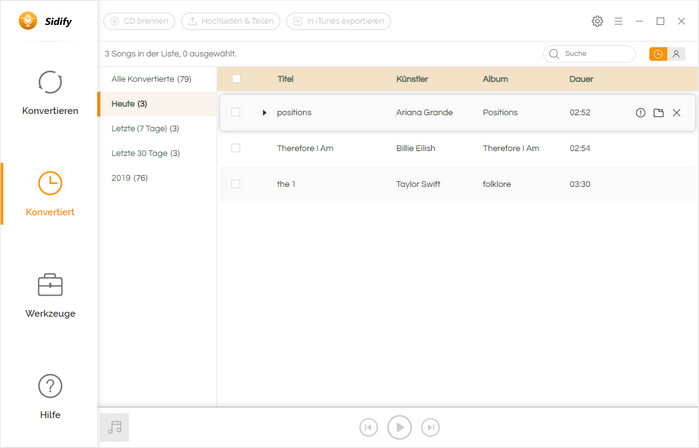
Schließe deinen USB-Stick an einen verfügbaren USB-Anschluss an. Navigiere zu den heruntergeladenen Spotify-Songs auf deinem Computer und wähle sie alle aus, dann ziehe sie auf den Ordner von deinem USB-Laufwerk.
Die Benutzeroberfläche von Sidify ist möglicherweise wegen des Upgrades geändert. Besuche das neueste Tutorial des Programms >>
Spotify Modus Mio geht zu Ende? So speicherst du sie dauerhaft!
Nun kannst du sehr einfach Musik von Spotify auf einen USB-Stick bekommen. Das Herzstück der Lösung ist Sidify Spotify Music Converter.
Derzeit bietet Sidify Spotify Music Converter Windows- und Mac-Version an, die sowohl für Spotify Free-Benutzer als auch für Premium-Abonnenten funktionieren. Neben der Konvertierung von Spotify-Songs, -Alben und -Playlists in das normale Format wie MP3 ist Sidify auch mit anderen nützlichen Werkzeugen ausgestattet: Formatkonverter, ID3-Tags-Editor usw.
Hinweis: Mit der kostenlosen Testversion von Spotify Music Converter können Sie jedes Songs 1 Minute lang konvertieren. Um die Beschränkung aufzuheben, schalten Sie bitte die Vollversion frei.
Hinweis: Spotify Music Converter bietet den Nutzer auch kostenlose Version an. Hier sind die Unterschiede zwischen Free- und Pro-Version. Details anzeigen >
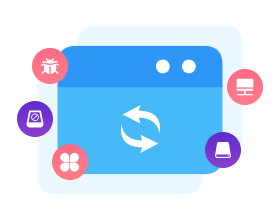
Benötigen Sie eine Lösung zur Wiederherstellung von Daten von formatierten Festplatten oder beschädigten Geräten? Syncios D-Savior kann über 1000 verschiedene Dateiformate wiederherstellen!

Apple Music Converter ist ein exzellenter Apple Music Downloader für Windows-Benutzer, der Apple-Musik oder Playlists, M4P Musik und iTunes Hörbücher mit hoher Audioqualität in MP3-, AAC-, WAV- , FLAC, AIFF- oder ALAC-Format herunterladen kann. Mit der schnelleren Geschwindigkeit behält das auch die originalen ID3-Tags.
Details anzeigen >Spotify Music Converter
Beliebte Produkte
Empfohlene Produkte
Vielleicht interessieren
Top-Themen
Tests und Reviews
Was wir garantieren

Geld-zurück-Garantie
Wir bieten Geld-zurück-Garantie für alle Produkte.

Sicheres Einkaufen
Alle Transaktionen im Zahlungsprozess sind durch SSL geschützt.

100% Sauber und Sicher
100% Reinigungsprogramm - Alle Software ist viren- und pluginfrei.